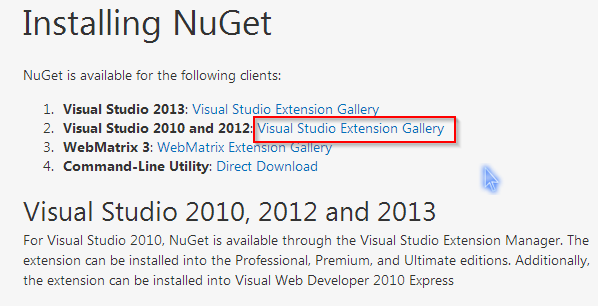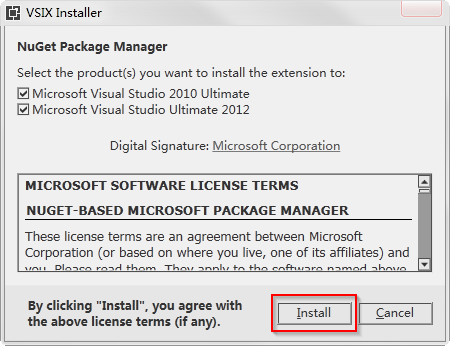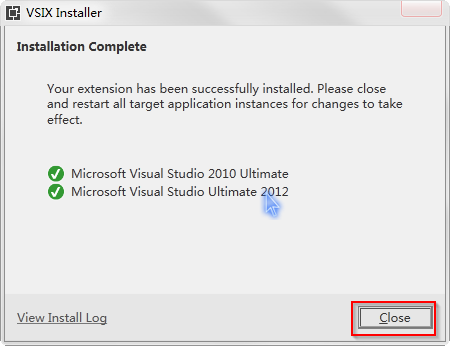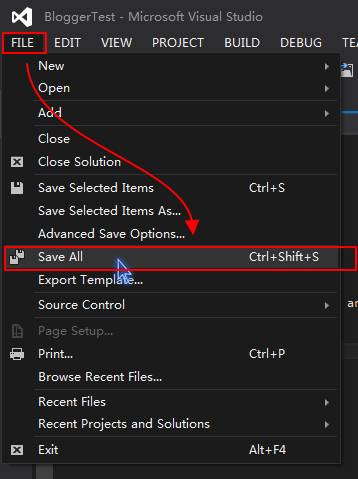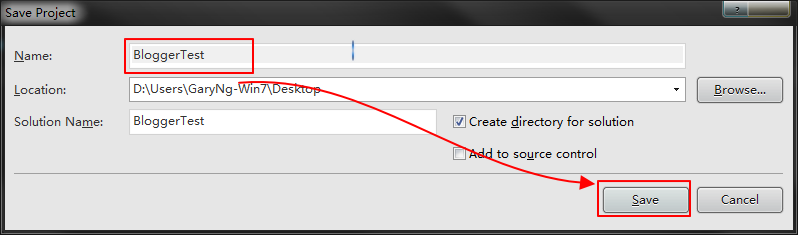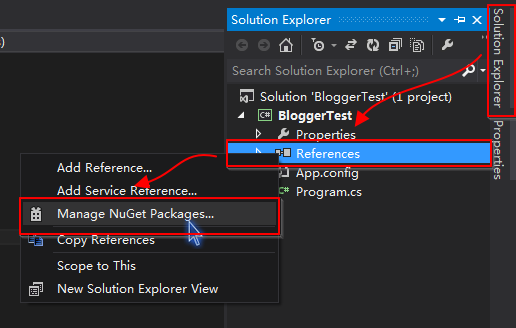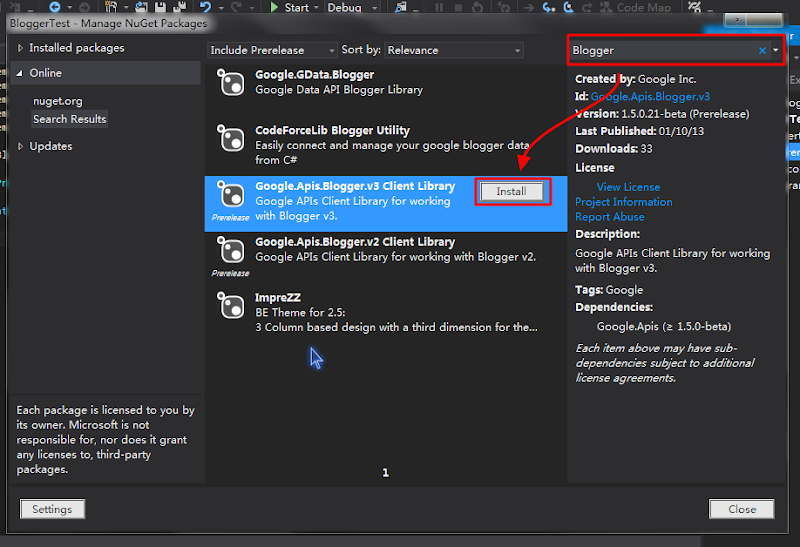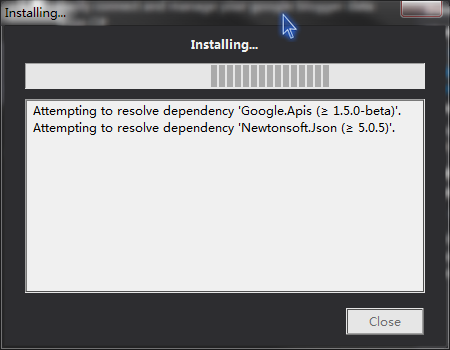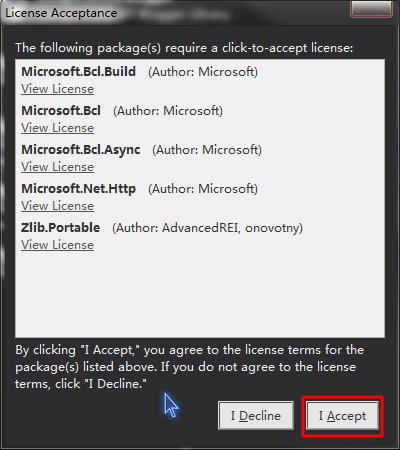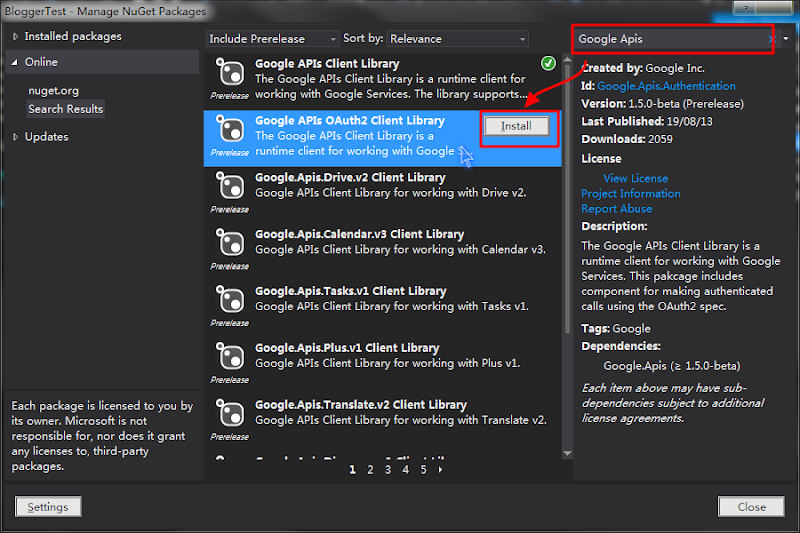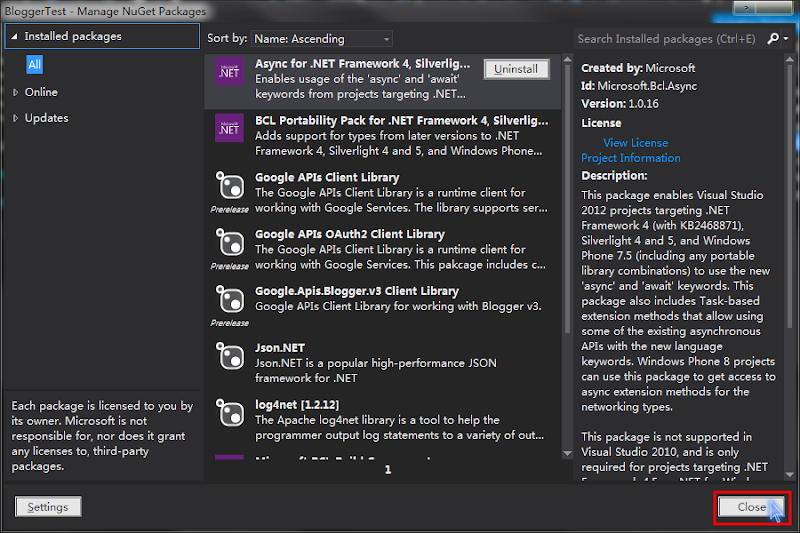[教程][Blogger][C#] Blogger API v3 教程#4 —— 设置开发环境、安装插件、添加Reference
12 Oct 2013【这个系列中..】
[教程][Blogger][C#] Blogger API v3教程#1 ——
前言
[教程][Blogger][C#] Blogger API v3 教程#2 —— 申请 Blogger API
的使用权限
[教程][Blogger][C#] Blogger API v3 教程#3 —— 获取API Key、Client ID
和 Client
Secret
[教程][Blogger][C#] Blogger API v3 教程#4 ——
设置开发环境、安装插件、添加Reference
[教程][Blogger][C#] Blogger API v3 教程#5 —— 获取Blog
Id
[教程][Blogger][C#] Blogger API v3 教程#6——OAuth 2.0
认证
[教程][Blogger][C#] Blogger API v3
教程#7——获取帖子列表
[教程][Blogger][C#] Blogger API v3
教程#8——更改帖子标题
我的环境是:Visual Studio 2012 Update 3 @ Windows 7
【工具】
1、Visual Studio 2012
之前发过很多下载地址(多数是torrent的):[[分享][VS] Visual Studio 2010
- 2012
下载地址](/2013/06/09/vsvisual-studio-2010-2012/)
2、NuGet
这个是一个非常好用的 Visual Studio 插件,用来管理packages的
下载地址:http://docs.nuget.org/docs/start-here/installing-nuget
3、Google API DotNet Client
【安装NuGet】
1、到官网选择VS 版本,这里是2012
2、点击Download
3、运行点击Install
4、安装完毕,点击Close
【创建&设置Project】
1、打开Visual Studio
Ctrl + Shift + N 创建一个新的 Console Application
2、按下Ctrl + Shift + S 或者到File > Save All 保存project
3、点击Solution Explorer
双击Properties
然后将Target Framework 更换为.Net Framework 4
点击Yes
4、点击Solution Explorer
右键References
点击Manege NuGet Packages…
5、打开NuGet Packages Manager
在上方搜索 “Blogger”
选择Google.Apis.Blogger.v3 Client Library
点击Install
6、等待安装
7、点击Accept
8、安装完毕后,搜索 Google Apis
然后找到Google APIs OAuth2 Client Library
点击Install
9、点击Close 返回IDE
10、然后添加以下usings
using Google.Apis.Blogger.v3;
using Google.Apis.Blogger.v3.Data;
using Google.Apis.Services;
using System.Diagnostics;
using Google.Apis.Authentication.OAuth2;
using Google.Apis.Authentication.OAuth2.DotNetOpenAuth;
using DotNetOpenAuth.OAuth2;
using Google.Apis.Util;